Mục Lục
1. Bật/tắt nhanh AirDrop và Điểm truy cập cá nhân
Bạn chỉ cần ấn giữ vào phần Wifi và Dữ liệu di động tại Control Center, bạn sẽ tìm thấy một tuỳ chỉnh cho AirDrop và Điểm truy cập cá nhân. Thay vì mất thời gian truy cập vào từng đề mục bên trong ứng dụng Cài đặt để bật/tắt thì Trung tâm kiểm soát này bạn sẽ tiết kiệm rất nhiều thời gian.

2. Tự động điền mã bảo mật
Mã bảo mật là một phần quan trọng khi đăng nhập vào các trang web, ứng dụng và dịch vụ yêu thích của bạn. Tính năng tự động điền mã bảo mật sẽ giúp cho việc xử lý các mã này trở nên dễ dàng hơn bằng cách tận dụng bàn phím QuickType của iOS để nhập mã chỉ bằng một cú chạm. Tính năng nay sẽ tự động nhận diện và xuất hiện nên bạn sẽ không cần phải kích hoạt.

3. Chuyển đổi nhanh giữa hai ứng dụng
Bạn có thể dễ dàng chuyển đổi giữa hai ứng dụng bằng cử chỉ vuốt mà không cần phải “đụng tới” chức năng đa nhiệm hay ấn hai lần phím HOME nữa.Để sử dụng được chức năng này thì máy bạn phải có 3D Touch, nghĩa là từ iPhone 6s trở lên mới sử dụng được mẹo này. Chỉ cần nhấn một lực mạnh vào góc cạnh bên trái là bạn đã có thể mở được trình đa nhiệm.

4. Thư mục chứa ứng dụng
Tính năng này sẽ giúp bạn quản lý ứng dụng cho từng mục đich một cách thông minh và hiệu quả, ví dụ như giải trí, học tập, ảnh và video, v.v

5. Chọn/bỏ chọn nhiều ảnh
Bạn có thể chọn nhiều ảnh 1 lúc và có thể chọn di chuyển hoặc xóa chúng đi.

6. Sử dụng bằng một tay
Nếu bạn gặp khó khăn khi “chới với” các khu vực phía trên của iPhone X, Xs, Xr, Xs Max thì tính năng sử dụng bằng một tay sẽ rất có ích. Khi tính năng này được bật lên thì toàn bộ màn hình của bạn sẽ được kéo xuống phía dưới một nửa cho tầm với gần tay hơn.

Để kích hoạt bạn hãy truy cập vào Cài đặt > Cài đặt chung > Trợ năng > Tương tác (tầm với) và bật lên. Để sử dụng sẽ có hai cách:
- iPhone 8 Plus trở xuống: Chạm vào nút Home 2 lần (Không cần nhấn xuống, chỉ cần chạm).
- iPhone X trở lên: Vuốt thanh màu đen ở cạnh dưới xuống.

7. Spotlight
Mặc dù tính năng Spotlight đã có từ lâu nhưng hiếm ai biết được những điều tuyệt vời mà nó có thể mang lại ngoài việc search thông tin trên máy. Ví dụ như bạn có thể chuyển đổi mệnh giá tiền tệ ở thời gian hiện tại, tính toán, chuyển đổi số học, tìm kiếm trên web và nhiều hơn thế nữa.

8. Mật khẩu AirDrop
Khi cần chia sẻ mật khẩu WiFi hay thông tin nào đó với bạn bè hoặc thành viên gia đình? Bạn chỉ cần nhấn và giữ vào trường mật khẩu trong Cài đặt > Mật khẩu & Tài khoản, nhấn giữ vào mật khẩu đã lưu và lựa chọn tùy chọn AirDrop để gửi qua mạng không dây.

9. Quét tài liệu bằng Ghi chú
Giờ đây, bạn không cần sử dụng một ứng dụng thứ 3 để quét tài liệu nữa. Bạn có thể sử dụng tính năng Quét tài liệu của Ghi chú. Bạn chỉ cần thực hiện theo các thao tác dưới đây: Ghi chú > Chọn 1 ghi chú hoặc tạo ghi chú mới > Chọn biểu tượng dấu “+” > Quét tài liệu.
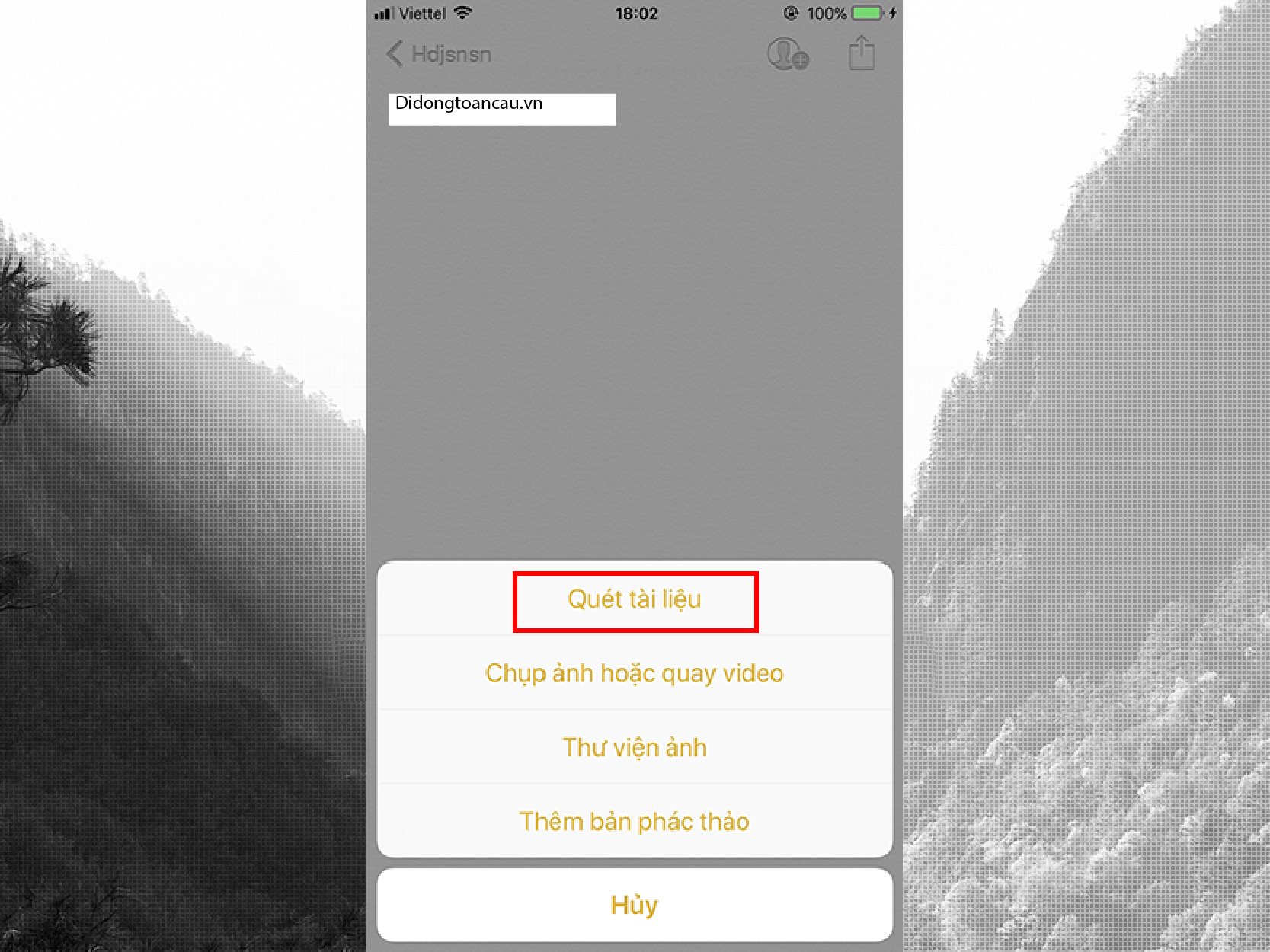
Trên đây là top 9 mẹo dành cho người dùng iphone. Chúc các bạn thành công và đừng quên chia sẻ bài viết này đến bạn bè, người thân nhé!












